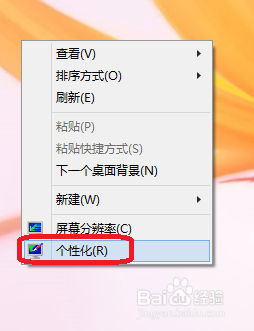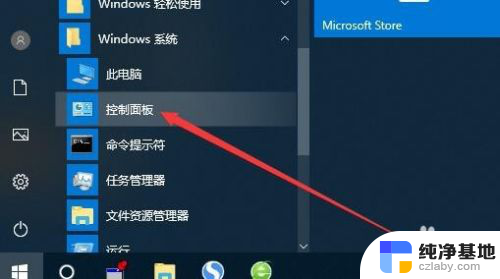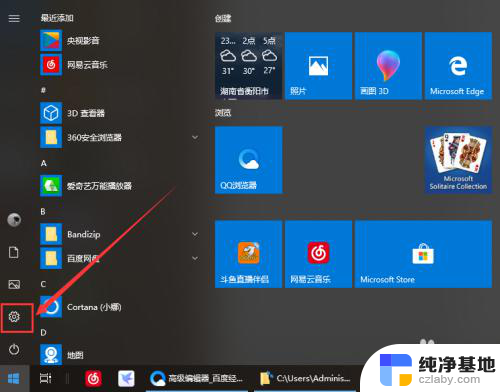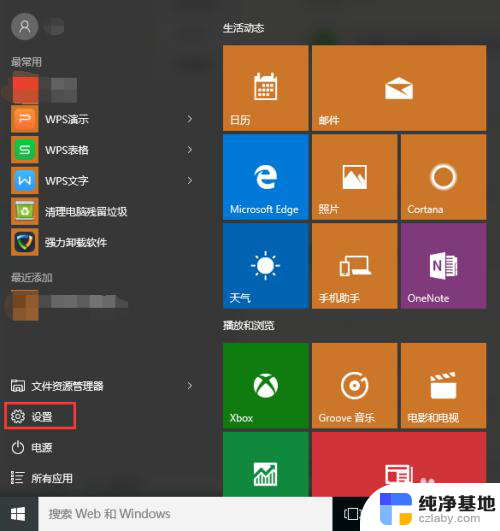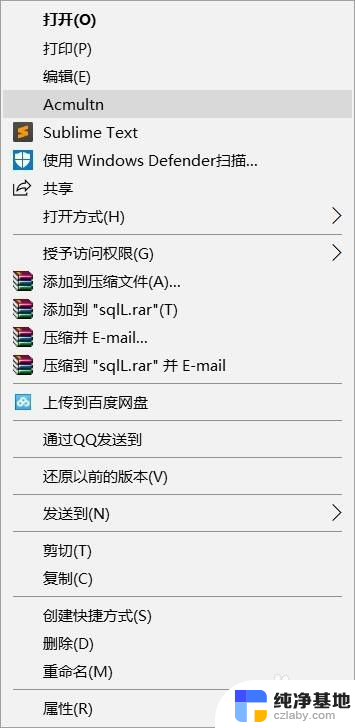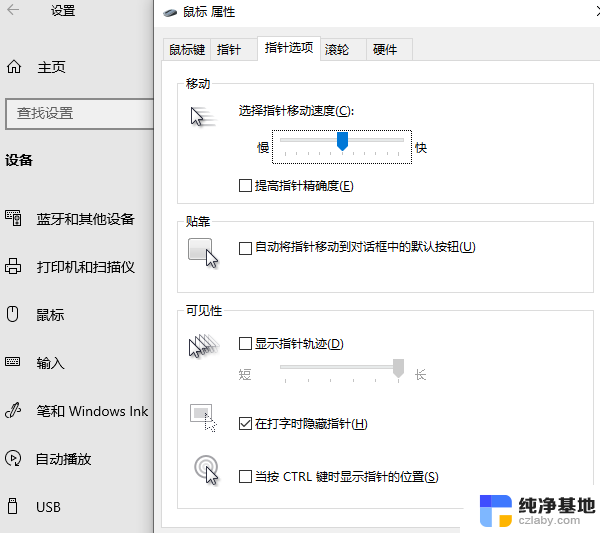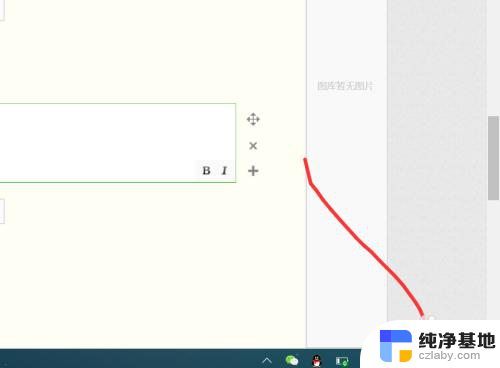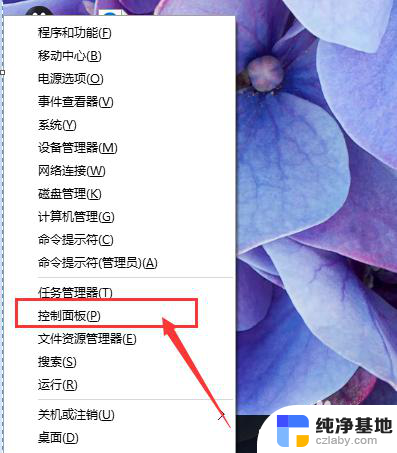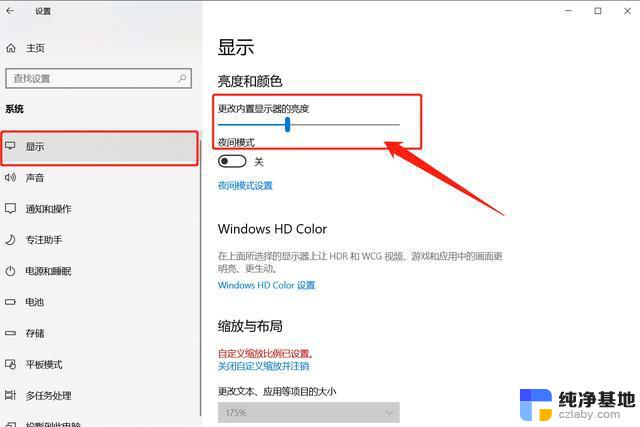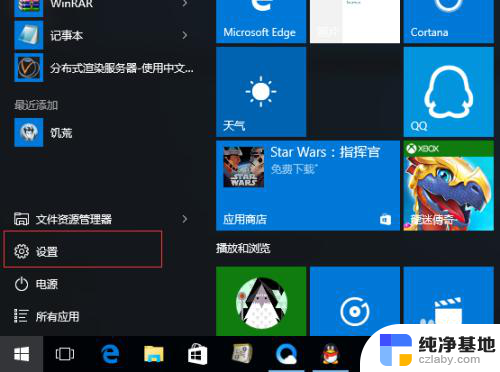如何调鼠标移动速度
在如今数字化的时代,电脑已经成为人们生活和工作中不可或缺的一部分,而鼠标作为人机交互的重要工具之一,其移动速度的调整对于提高工作效率和舒适度至关重要。而在Windows 10操作系统中,调整鼠标移动速度也变得非常简单。通过简单的设置,我们可以根据个人喜好和需求来调整鼠标的灵敏度,使其更符合自己的使用习惯。接下来我们将介绍一下Win10鼠标移动速度调整的方法,帮助大家更好地掌握这一技巧。
具体方法:
1.首先我们在点击左下角开始按钮打开开始菜单,然后点击设置;如下图所示。
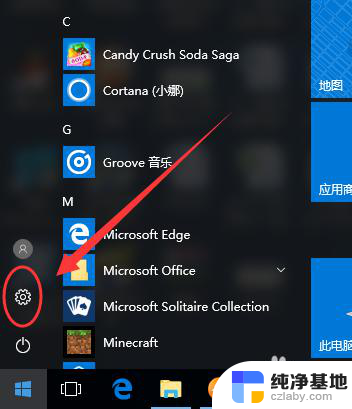
2.进入设置以后,然后点击“设备”选项,如下图所示。
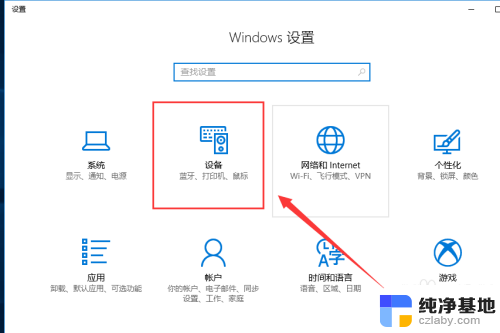
3.进入设备以后,接下来我们选择“鼠标”选项,如下图所示。
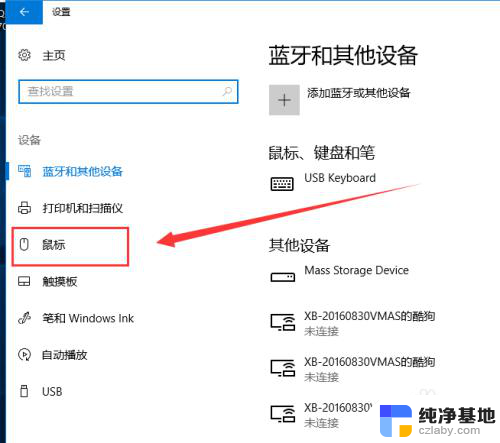
4.点击鼠标选项以后,然后在右侧点击“其他鼠标选项”,如下图所示;
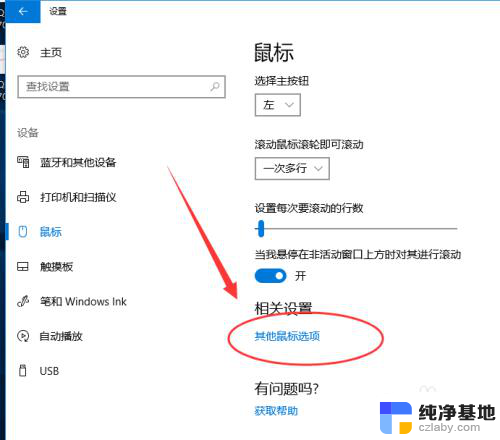
5.在鼠标属性中,切换到“指针选项”,如下图所示。
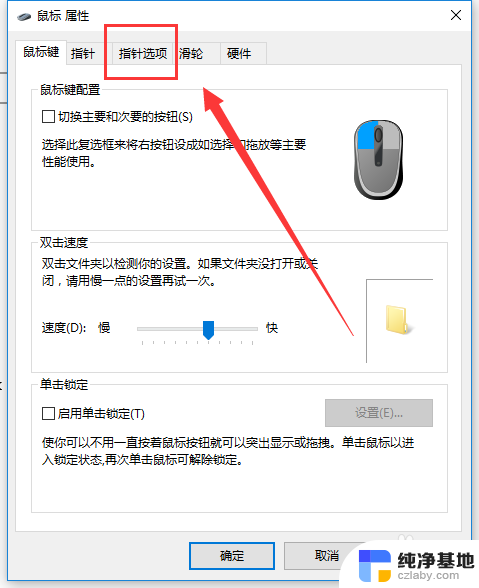
6.切换到“指针选项”以后,然后对“指针移动速度”进行调节,并勾选“提高指针精确度”选项即可。
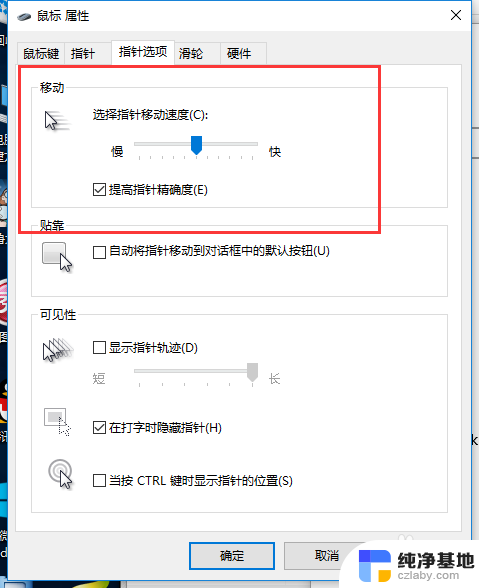
7.完成以上的步骤以后,最后一定要记得点击下方的“确定”我遇到很多朋友都很疏忽。不喜欢点击确定,导致最后还要来重新设置,
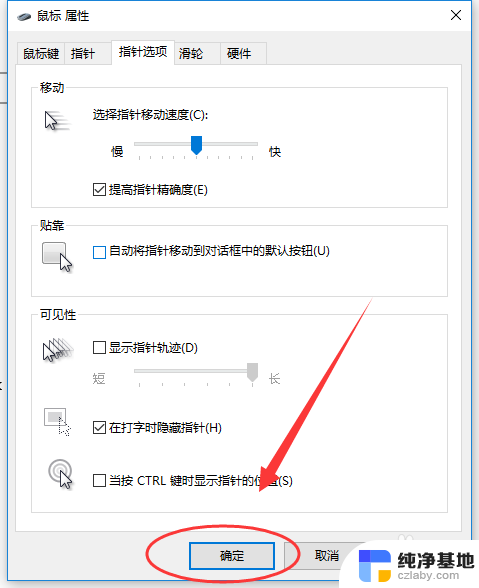
以上就是如何调整鼠标移动速度的全部内容,有需要的用户可以根据小编的步骤进行操作,希望能对大家有所帮助。